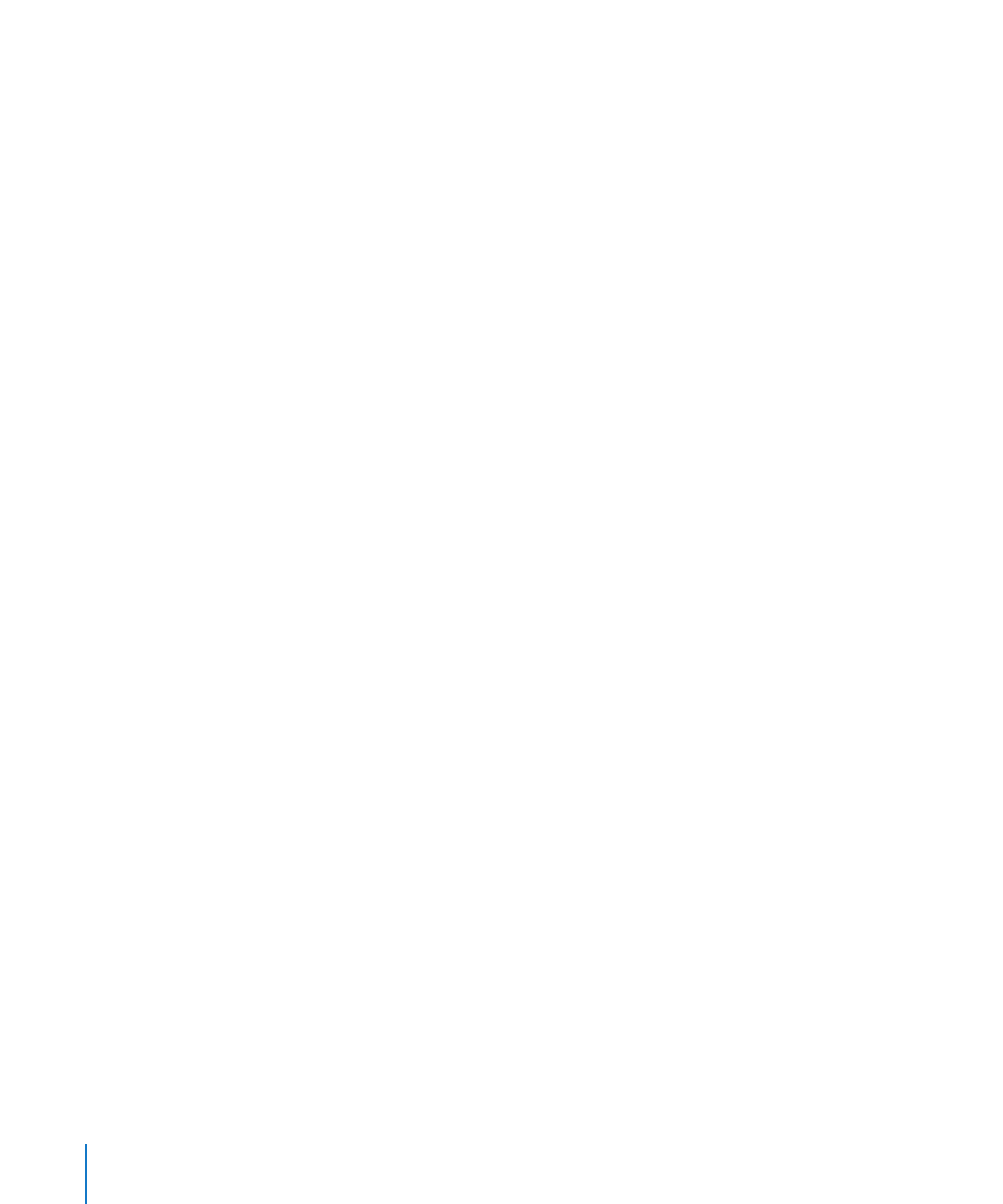
格式化排序列表
排序列表為列表中的每一個縮排層級提供不同的編號樣式,可讓您製作資訊階
層。例如:
在從最高層級向較低層級進行操作時,您可以使用編號序列製作列表:
I、A、
Â
1、a)、(1)、(a)、i)、(1) 和 (a)。
您可以製作法定的列表樣式,該樣式會在每個較低的層級上附加額外的數字或
Â
字母:
1、1.1、1.1.1 等。
若要加入和格式化排序列表:
1
將插入點放在您想讓列表開始的位置。
2
按一下工具列中的“檢閱器”,按一下“文字檢閱器”按鈕,然後按一下“項目
符號”。
3
若要製作合法的樣式列表,請從“項目符號與編號”彈出式選單選擇“階層式編
號”。否則,請選擇“數字”。
4
從其正下方的彈出式選單選擇編號樣式。
5
若要調整編號與左邊界之間的間距大小,請使用“數字縮排”欄位。若要調整編
號與文字之間的間距大小,請使用“文字縮排”欄位。
6
若要在列表中加入和縮排項目,請執行下列其中一個作業:
若要在目前縮排層級加入新主題,請按
Return 鍵。如果您正在表格輸入格中工
Â
作,並選擇了“表格檢閱器”中的“用
Return 鍵移至下一格”,則請按 Option
+ Return 鍵。
若要在主題內製作沒有編號的段落,請在按住
Shift 鍵的同時按 Return。如果您
Â
正在表格輸入格中工作,並選擇了“表格檢閱器”中的“用
Return 鍵移至下一
格”,則請按
Control + Return。
若要在下一個較低的縮排層級輸入新的主題,請按
Tab 鍵。若要在下一個較高
Â
的縮排層級輸入新的主題,請按
Shift + Tab。若要在各層級間移動,您也可以
按住編號,然後將其拖移至右側、左側、下方到右側或下方到左側。
如果您正在表格輸入格中工作,並選擇了“表格檢閱器”中的“用
Return 鍵移
至下一格”,則請使用“文字檢閱器”之“項目符號”面板的“縮排層級”控
制項目來更改項目的層級。
若要回到列表結尾處的一般文字,請按
Return 鍵,並從“項目符號與編號”彈
Â
出式選單中選擇“沒有項目符號”。您可能還需要調整縮排層級。
如果您正在表格輸入格中工作,並選擇了“表格檢閱器”中的“用
Return 鍵移
至下一格”,請按
Option + Return 鍵而不是 Return 鍵。
若要將現有的段落加入編號列表,請按一下該段落,選擇編號樣式,然後按一
Â
下“從上一個繼續”。
若要在列表中開始一個新的編號序列,請按一下“開始處”,並指定您想讓序
Â
列開始的數字。
174
第
8 章
處理文字
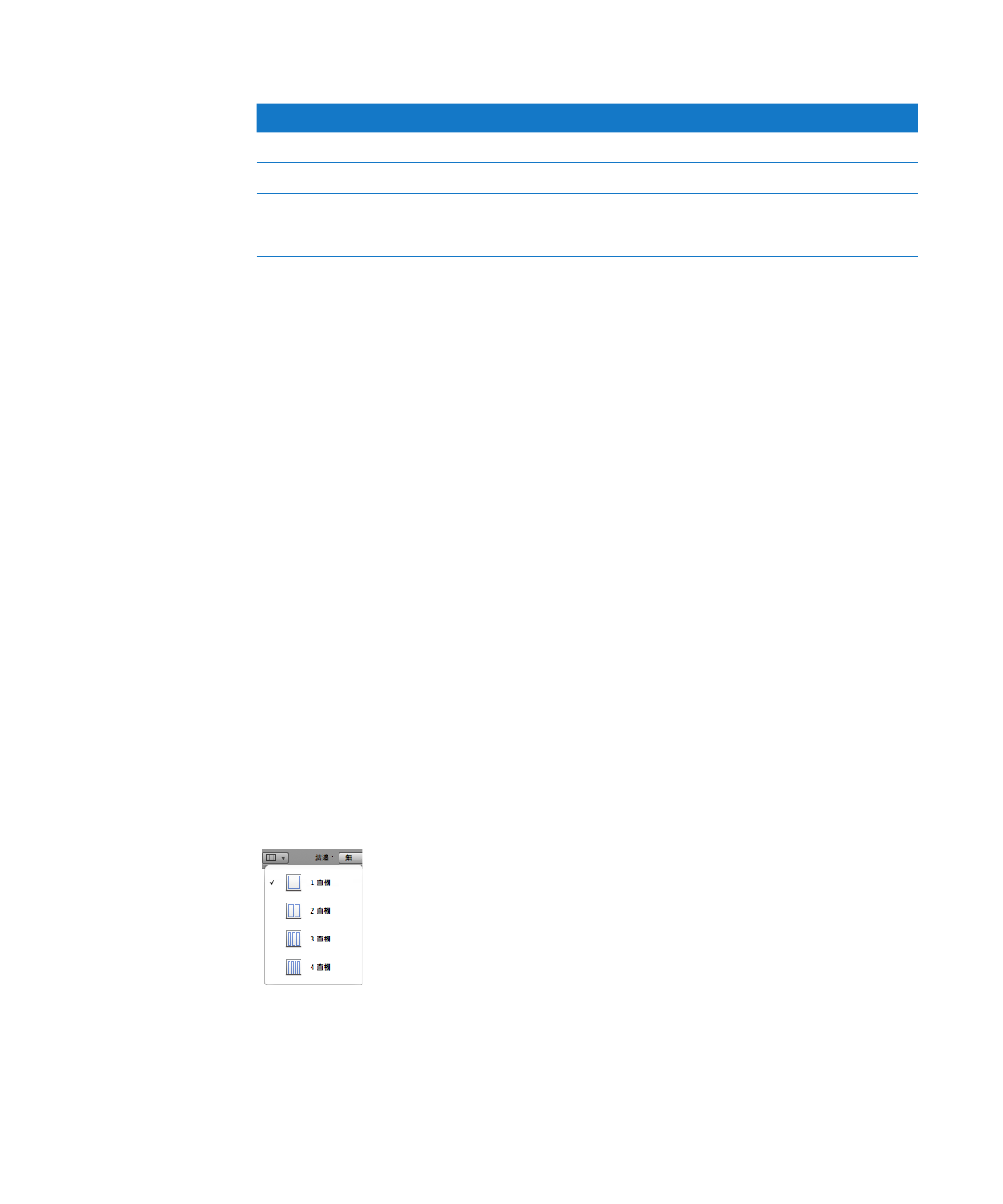
第
8 章
處理文字
175